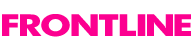| ファイルサルベージ 7 Lion対応版 FAQ(よくある質問) |
| |
| 現在、4件のFAQが登録されています。 |
| |
| Q 1. DVDイメージから起動DVDを作成する手順について(Mac OS X 10.5をご利用のユーザ様) |
Mac OS X 10.5をご利用のユーザ様は、起動DVDを作成することができます。
はじめに、MacOSXのSafariをご利用して、弊社提供のディスクイメージの圧縮ファイル(拡張子に、「.dmg.zip」が付きます)を、ダウンロードしてください。ダウンロードが完了しますと、直ちに、解凍されて、拡張子「.dmg」のディスクイメージファイルが作成されます。
更に、このディスクイメージはマウントされ、ディスクアイコン(のイメージ)がデスクトップに現われます。
ここまでで、マウントされなかった場合は、「.dmg」の付いたディスクイメージファイルをダブルクリックして、マウントしてください。
もし、マウントされない場合や、何か、エラーメッセージが表示される場合、ダウンロードに失敗したものと思われます。再ダウンロードをお試しください。
無事にマウントされましたら、ディスクイメージは正常ですので、この、マウントした状態のまま、アプリケーション>ユーティリティフォルダの中のディスクユーティリティを起動してください。
ディスクユーティリティのメイン画面の左に、上に、接続されているディスクと、その下に、マウントされたイメージファイルのリストが現われます。
画面左下のイメージファイルのリストに、目的のイメージファイル(拡張子「.dmg」)がございますので、これをクリックして、ウインドウタイトルのすぐ下のツールバーにある、「ディスクを作成」ボタンをクリックしてください。
ディスクユーティリティがDVDの挿入等を促しますので、指示に従って、操作を行ってください。
なお、MacをDVDから起動させる場合は、起動時に、キーボードのCを押したままにしてください。 |
| |
| Q 2. iPod touch、iPhoneに対応していますか? |
| 申し訳ございません。iPod touch、iPhoneは、通常のディスクとして認識されないようになっている為、対応しておりません。 |
| |
| Q 3. File Name Rebuilder |
ファイルサルベージから、リネイム処理の部分を切り出したアプリケーションが提供されることになりました。以下より、ダウンロードしてください。
http://www.fli.co.jp/trial/rebuilder/rebuilder.zip
上のファイルを解凍されますと、「File Name Rebuilder」というアプリケーションが取り出されます。
ファイルサルベージのリネイム処理がエラー等で中断した場合には、復元されたファイルを、大体、3等分して、3つのフォルダに分けて、「File Name Rebuilder」でそれぞれのフォルダを、1つずつ指定して、3回に分けて、リネイム処理を行わせてください(一度に処理するファイルの数を減らしてください)。
なお、リネイム処理は、ファイル内のタグ情報に依存しているため、必ずしも、すべてのファイルで有効ではありません。 |
| |
| Q 4. Mac OS X 10.7 (Lion) に対応していますか? |
はい、対応しています。「ファイルサルベージ 7」をお持ちのユーザ様は無償アップグレードとなっておりますので、以下よりMac OS X 10.7 (Lion) 対応アップデータをダウンロードし、ご使用ください。
Lion対応アップデータのダウンロード |
| |
| |
| |
| |
| |